 作品づくりサポート
作品づくりサポート
教育版マインクラフトのインストール方法
教育版マインクラフトの基本的な情報やダウンロード・インストール方法、特徴等をご紹介します。
以下の注意事項を読んでから取り組んでみてください。
※以下の手順は執筆時点の情報でありバージョンアップにともない古くなっていきますのでご注意ください。
※動画内で、一般の方が教育版マインクラフトをプレイすることは難しいという内容があります。ですが本記事再編集時点(2025年2月)では、Minecraft Education for Commercial(キャンプ、クラブおよび組織向け)のライセンスを取得することで一般の方でもプレイ可能です。
教育版マインクラフト(Minecraft: Education Edition)とは
教育版マインクラフトは、教育向けに開発された特別なバージョンのマインクラフトです。通常のMinecraftと同様にインストールが可能ですが、プレイするためには通常のマインクラフトのアカウントとは別に、ライセンスを購入する必要があります。アカウントをお持ちでなくても、体験版をお試しすることが可能です。体験版のプレイ方法に関しては後述いたします。
※教育版マインクラフトのライセンス購入に関しては、以下の記事をご参照ください。
『ライセンス購入について動画を作成しました』
『教育版マインクラフトのはじめかた』
教育版マインクラフトは、教師と生徒が同じワールドでプレイできる仕様になっています。通常のマインクラフトとは異なり、プレイヤーの動作を制限する機能や、教育に適した設定が用意されているため、ゲームを楽しむだけでなく、知識を得ることを楽しめるような内容になっています。
特に注目すべき特徴として、「コードコネクション」というビジュアルプログラミングを行うことができる機能があります。この機能を使用することにより、ゲーム内で自分が作成したプログラムを実行できます。これを活用すると、ボタン一つで大規模な建築を行うことも可能であり、プログラミング教育にも繋がります。
※教育版マインクラフトの詳細は別記事『「教育版マインクラフト」ってなにができるの?』をご参照ください。
インストール方法
インストールの手順は、通常のマインクラフトと大きく変わりません。教育版マインクラフトの公式ウェブサイトからダウンロードが可能です。
はじめに利用するプラットフォームを選択してください。
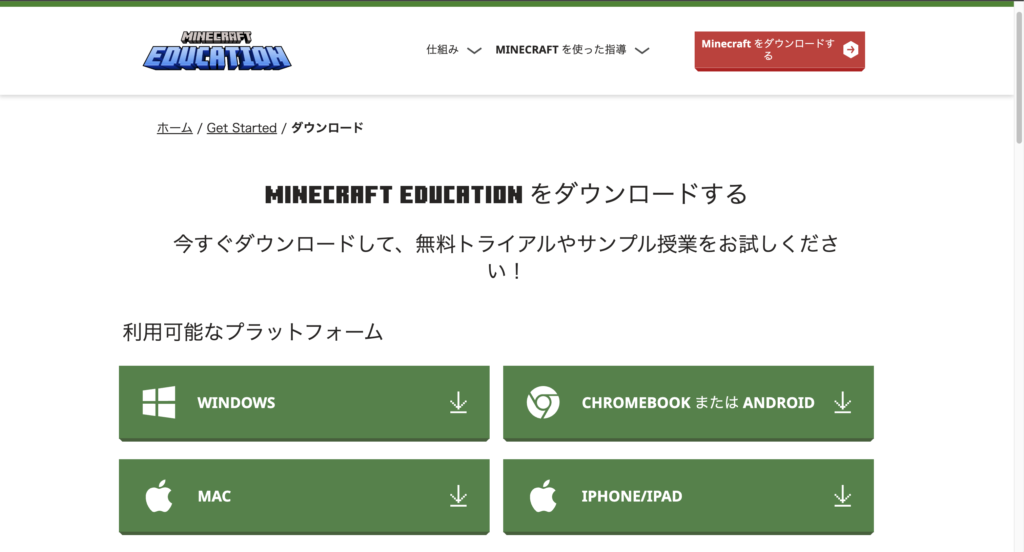
Windows
「利用可能なプラットフォーム」で「WINDOWS」をクリックすると、以下のようなページが表示されます。「ダウンロード」ボタンをクリックするとダウンロードが開始されます。
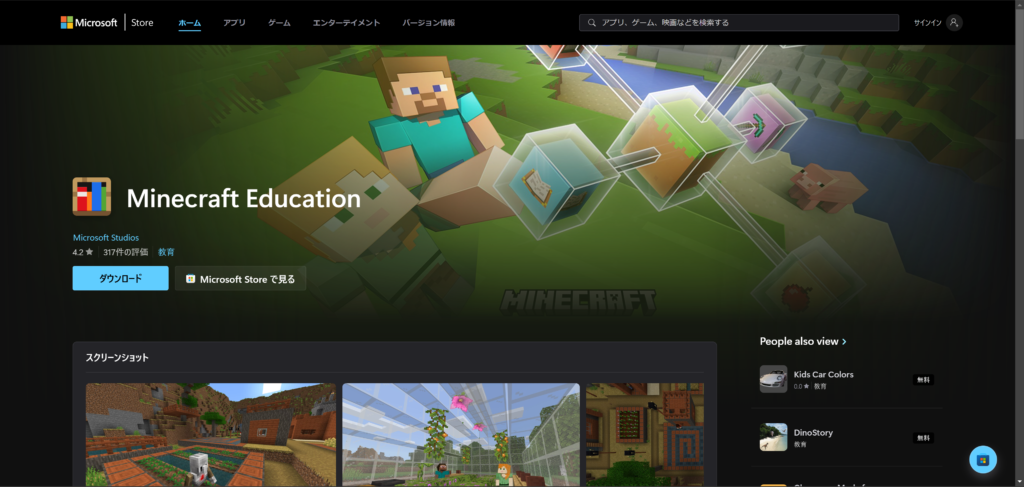
通常、エクスプローラのダウンロードフォルダにインストーラがダウンロードされるので、ダブルクリックしてください。
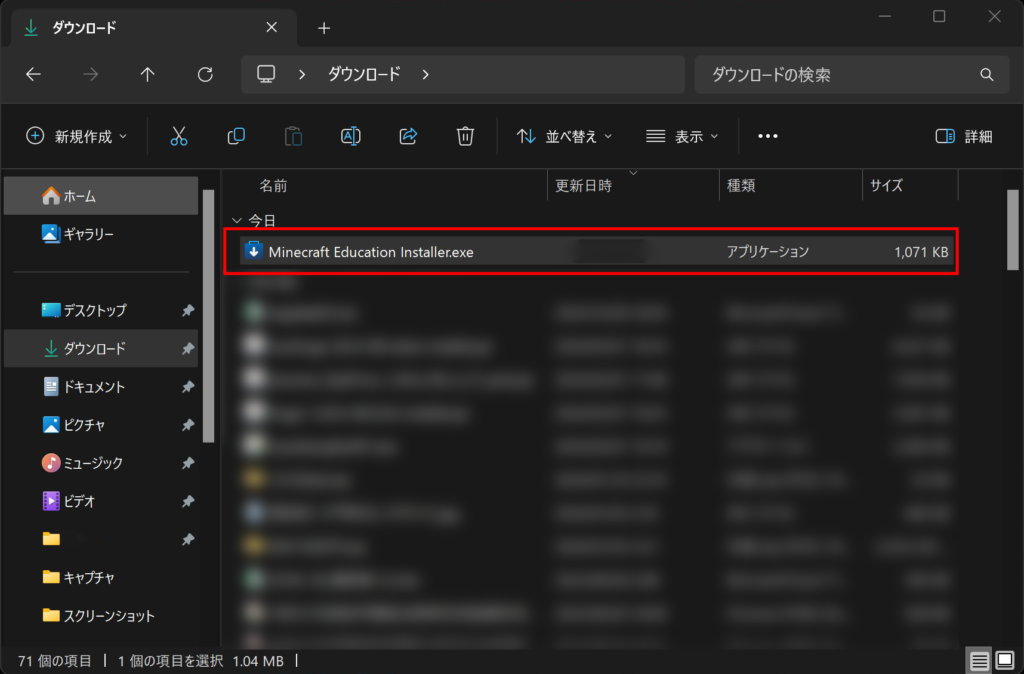
すると、以下のようなウィンドウが立ち上がり、教育版マインクラフトのダウンロートが始まります。ダウンロードが終了したら、表示される「開く」ボタンをクリックしてくだささい。
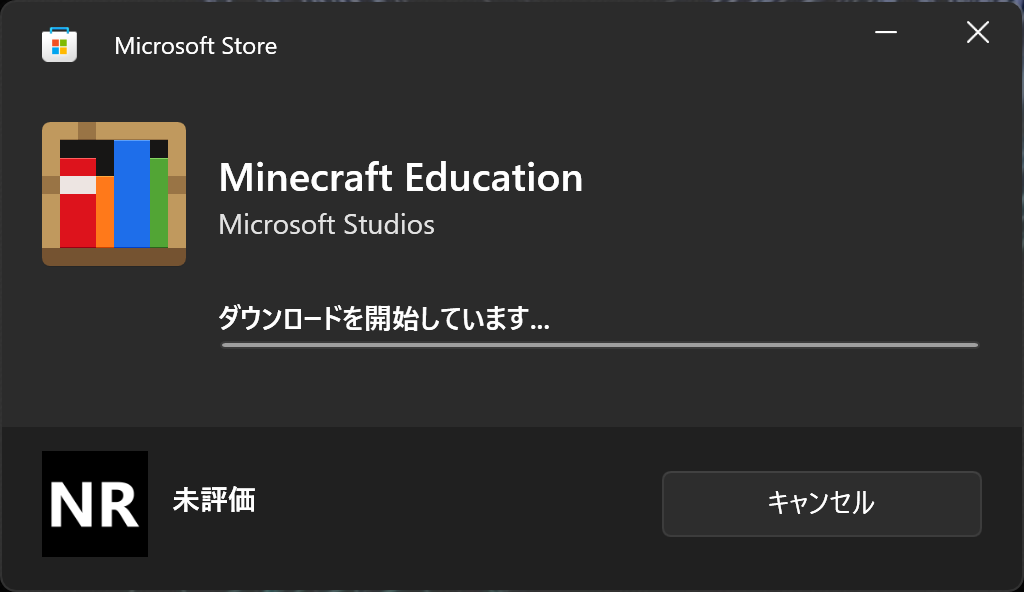
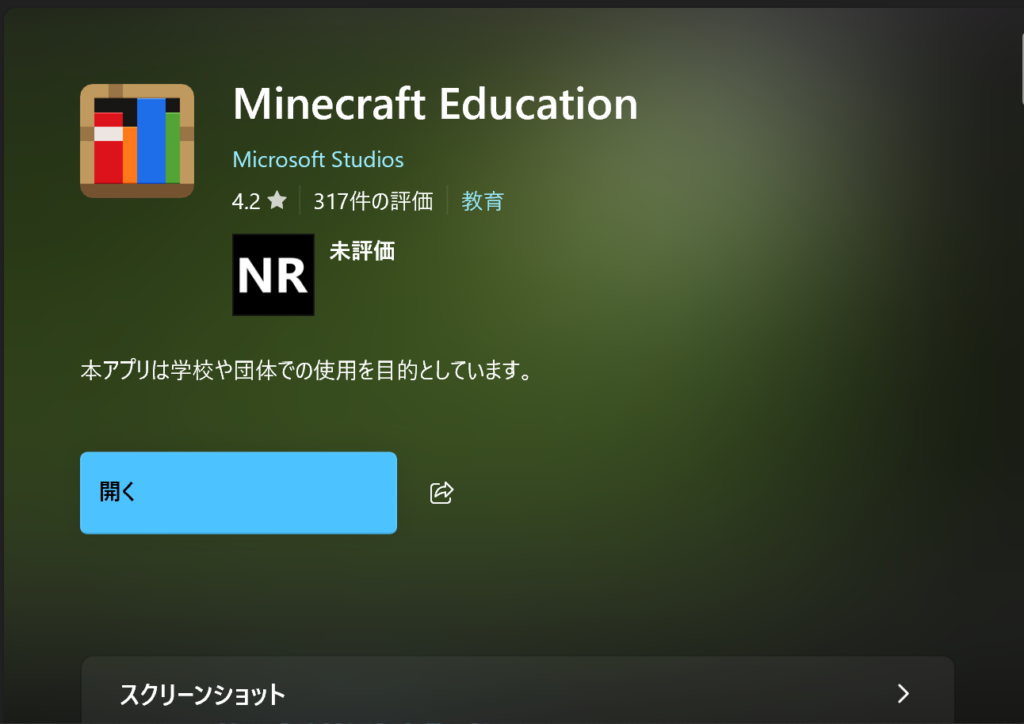
また、スタートボタンまたはWindowsキーを押してスタートメニューを開き、「すべてのアプリ」から教育版マインクラフトを立ち上げることが可能です。
Mac
「利用可能なプラットフォーム」で「MAC」をクリックすると、ダウンロードが開始されます。
通常、Finderのダウンロードフォルダにインストーラがダウンロードされるので、ダブルクリックしてください。
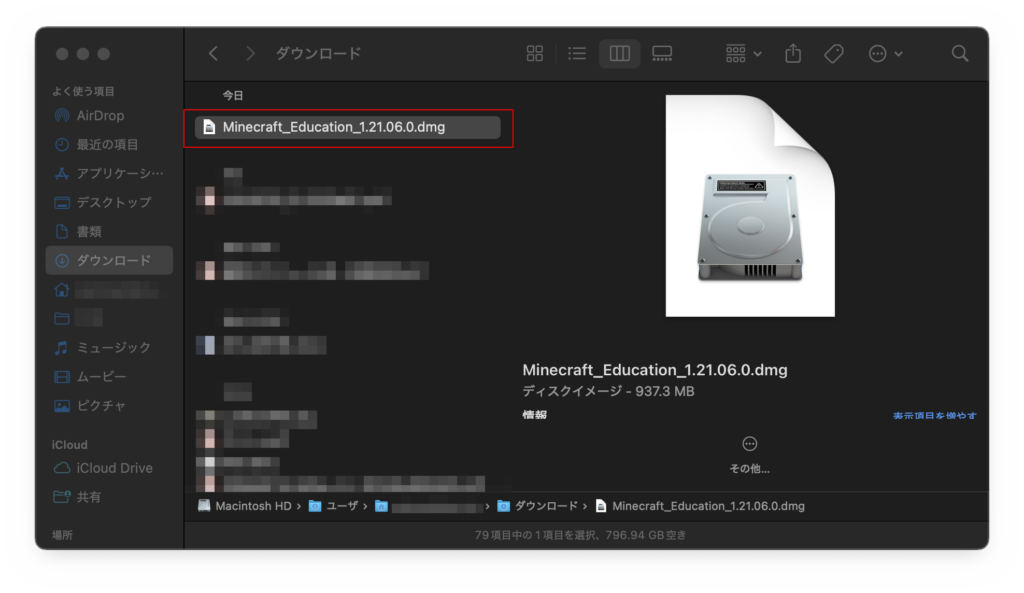
すると、以下のようなウィンドウが立ち上がるので、「Minecraft Education.app」を「Applications」フォルダへドラッグ&ドロップしてください。
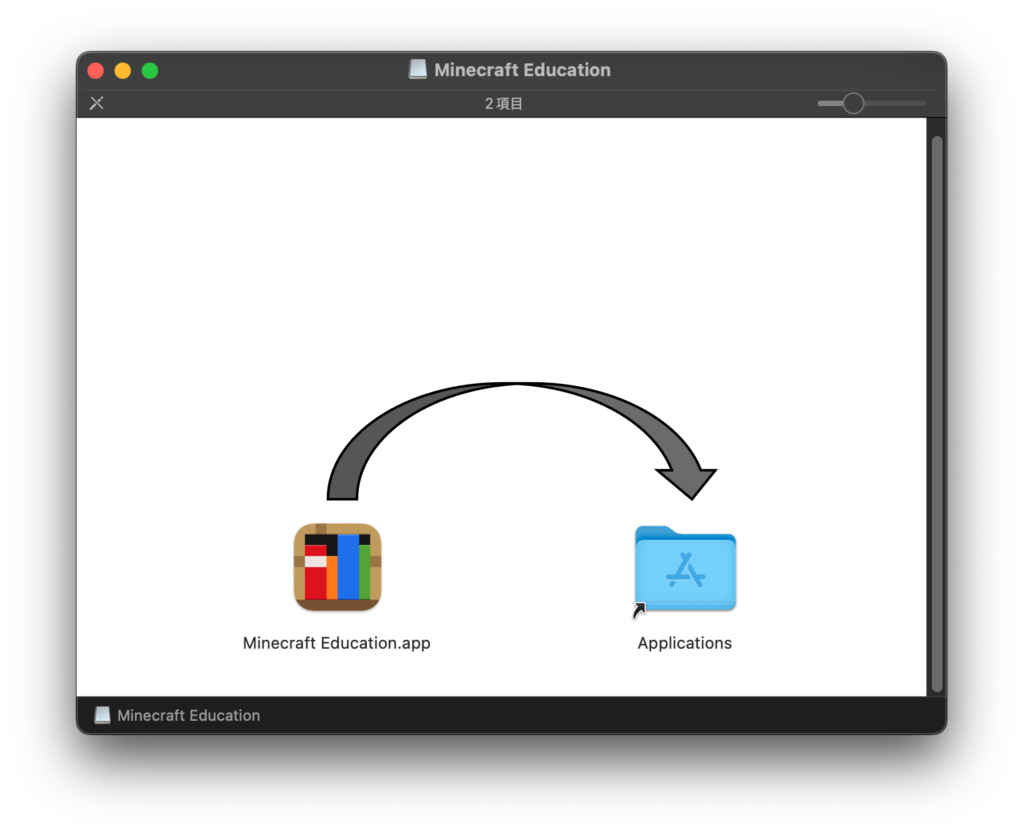
Finderのアプリケーションフォルダに教育版マインクラフトが追加されます。Launchpadにも追加されるので、そちらから立ち上げることも可能です。
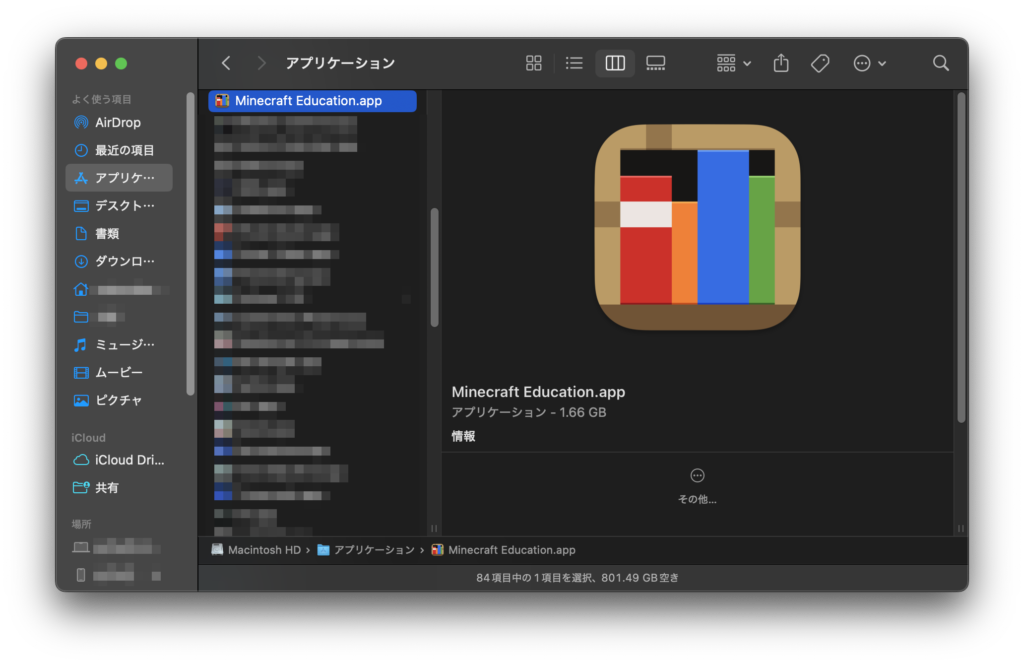
サインインの方法
初めて教育版マインクラフトを立ち上げると、以下の画面が表示されます。
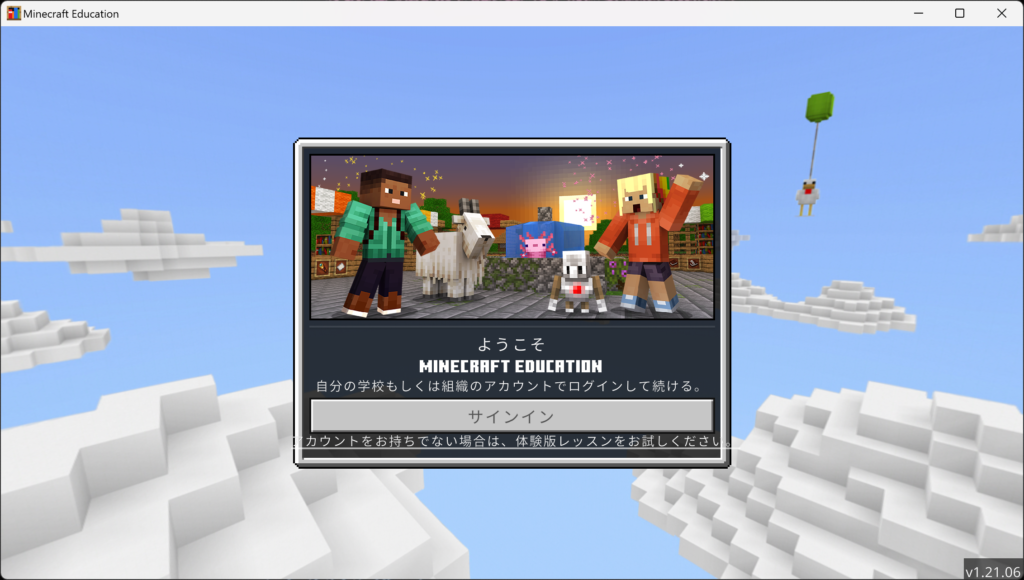
「サインイン」ボタンをクリックすると以下のウィンドウが立ち上がるので、教育版マインクラフトのライセンスを所有しているアカウントで画面の指示に従ってサインインしてください。
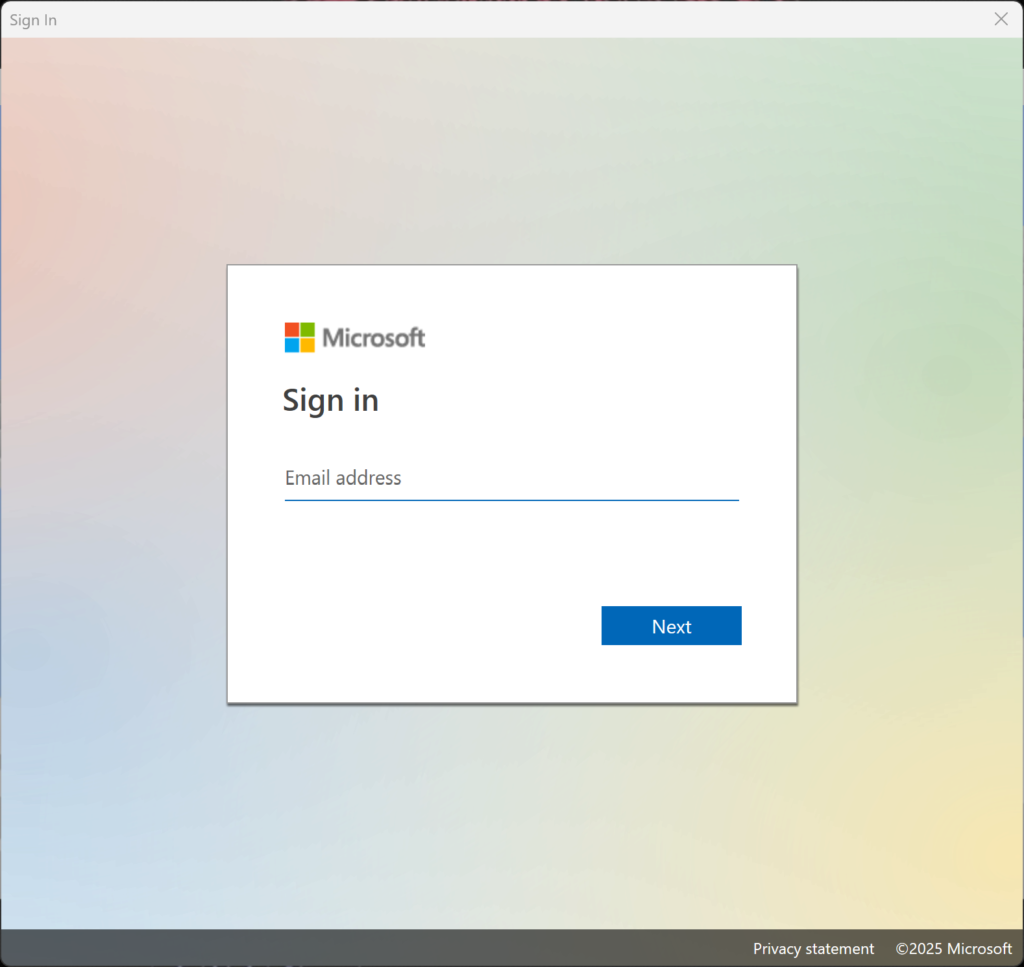
※教育版マインクラフトのライセンス購入に関しては、以下の記事をご参照ください。
『ライセンス購入について動画を作成しました』
『教育版マインクラフトのはじめかた』
正常にサインインできたら、教育版マインクラフトのプレイが可能になります。
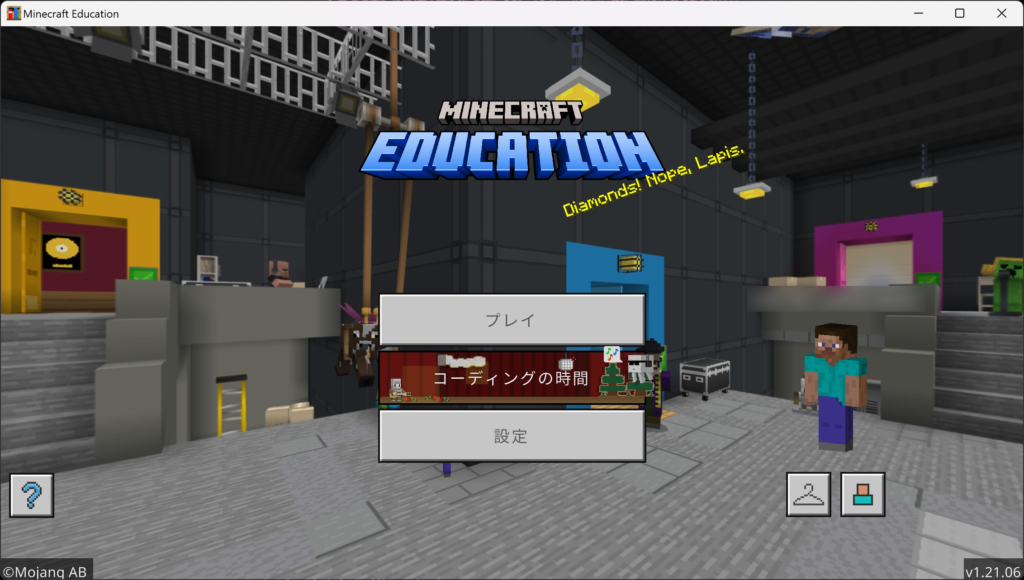
体験版レッスン
教育版マインクラフトのサインイン画面で、「アカウントをお持ちでない場合は、体験版レッスンをお試しください。」というリンクをクリックしてください。
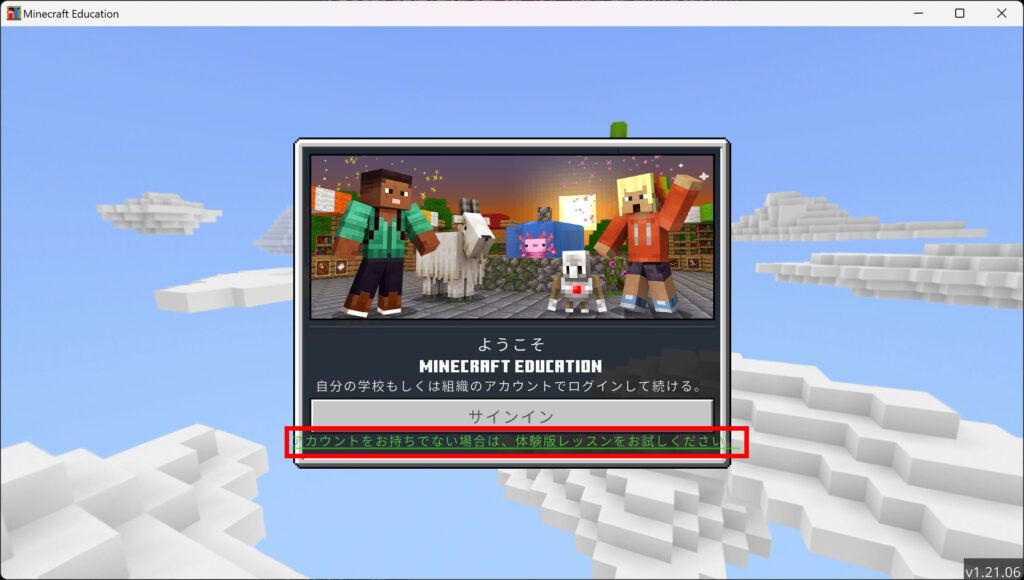
利用規約をご確認いただいた上で、「利用規約に同意」にチェックをつけ、「プレイ」ボタンを押してください。
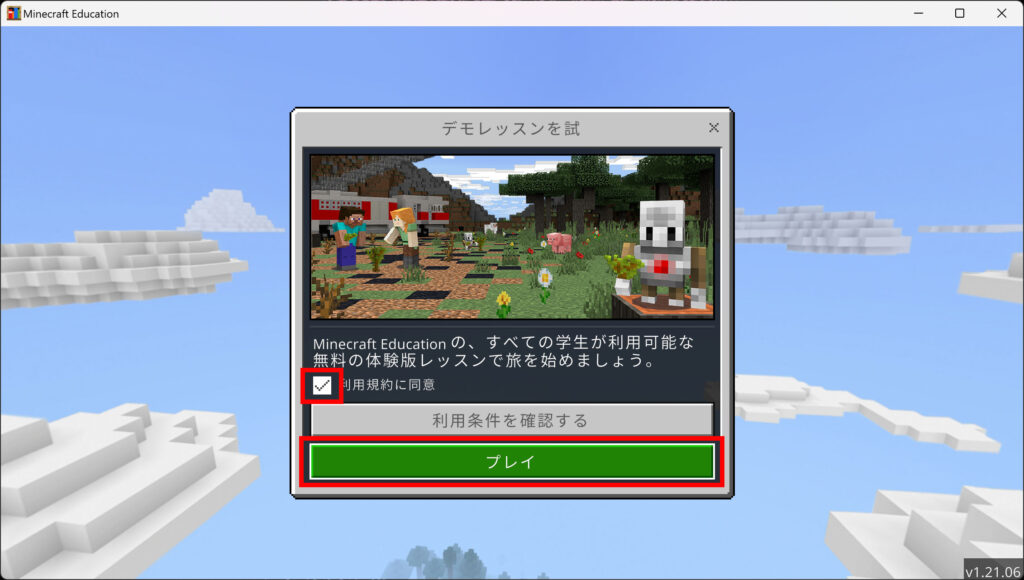
すると、以下の画面に移るので、「レッスンを開始」ボタンを押してください。
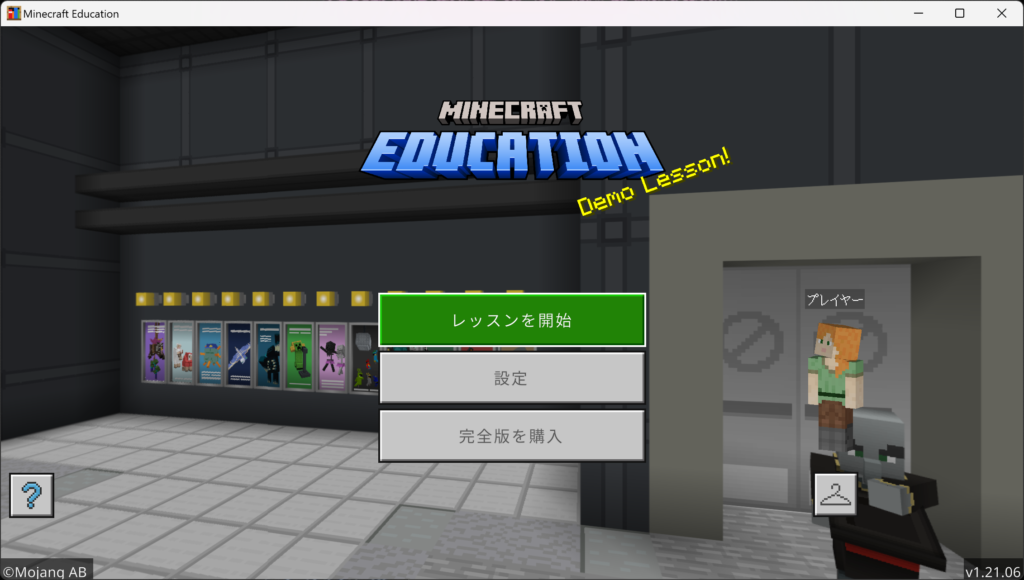
鍵の掛かっていないお好きなレッスンを選択してください。鍵の掛かっているものは完全版を購入することでプレイ可能です。
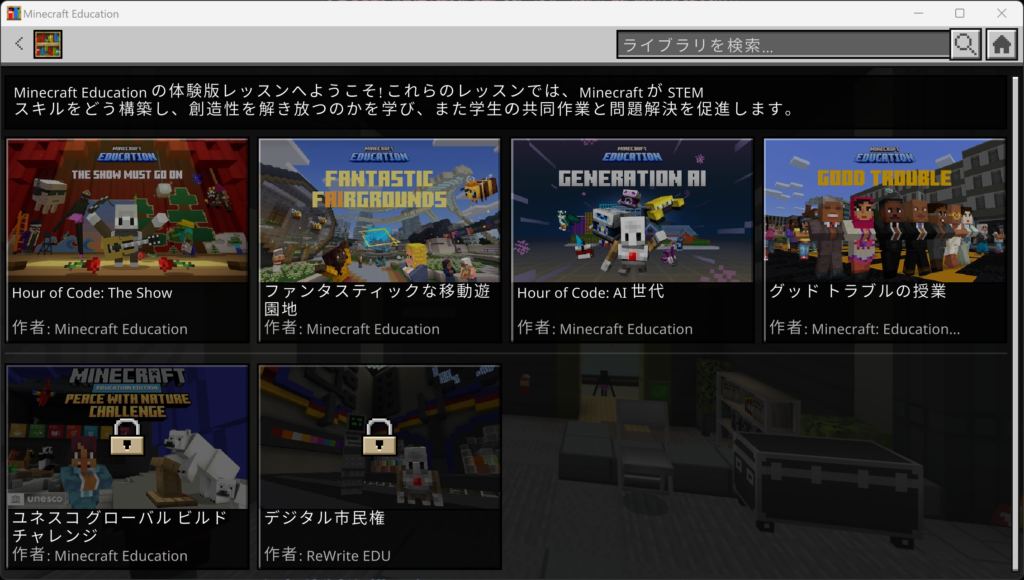
ワールドの作成をクリックしてください。
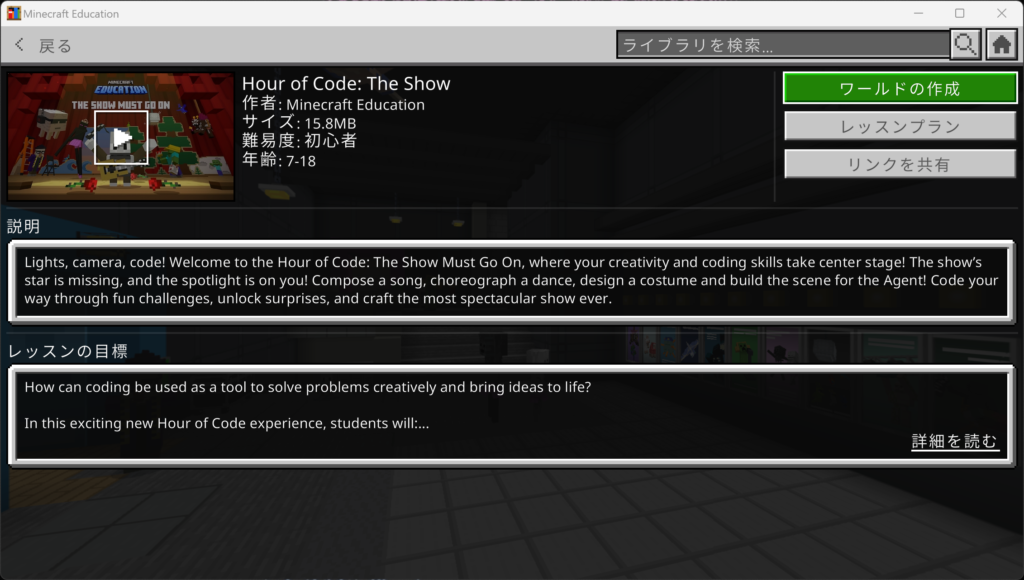
ワールドの作成には、しばらく時間がかかります。その後に表示される以下の画面で「ここを押して開始」ボタンを押すと、レッスンをプレイすることができます。
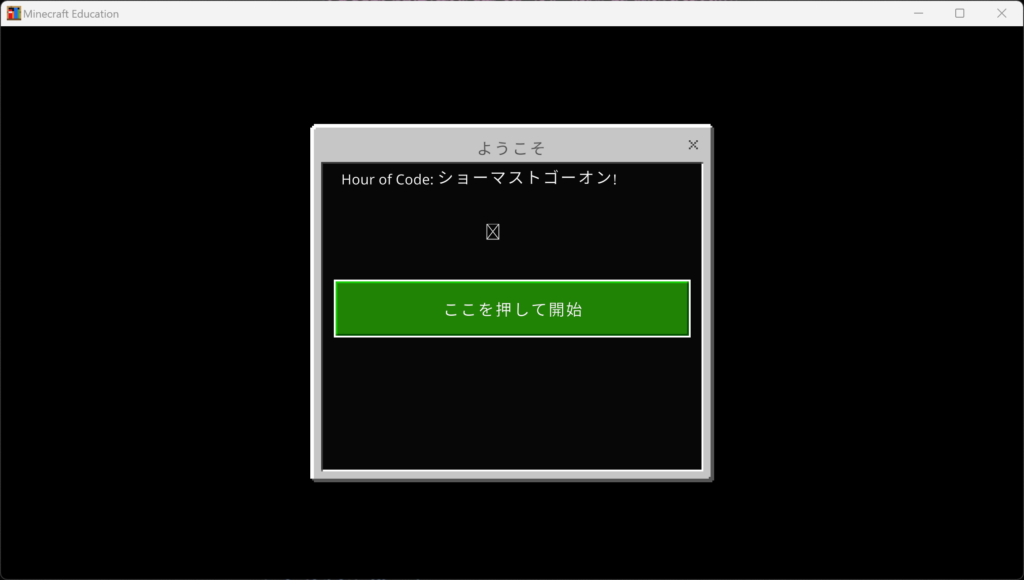
クラスルームモード
マインクラフトは自由度が高いゲームであるため、生徒が授業と関係ない行動を取ってしまう可能性があります。例えば、勝手に遊び始めたり、遠くへ行ってしまったりすることが考えられます。そこで役立つのが「クラスルームモード」です。
クラスルームモードを利用すると、教師が生徒の動作を制限し、スムーズに授業を進めることが可能になります。これにより、マインクラフトの操作に不慣れな教師でも、授業の補助を容易に行うことができます。
教育現場での活用
教育版マインクラフトは、教育で使用するための様々な制限機能や教材として有効な機能を備えているエディションです。
このエディションは、すでに教育現場で導入が進められており、プログラミング教育などでも活用されています。ゲームという娯楽要素を持ちながらも、教育ツールとしての機能を持ち、今後の教育分野においても活躍が期待されています。

